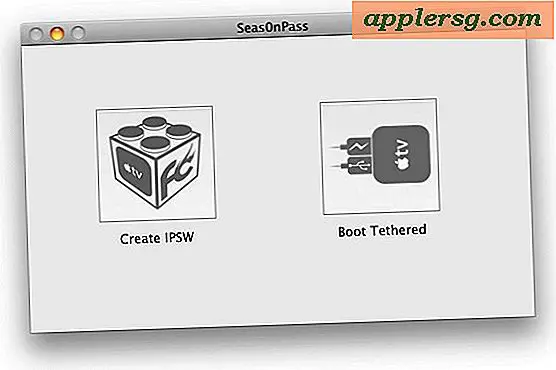Mencegah Sistem Tidur Saat Proses atau Perintah Aktif di Mac OS X
 Banyak pengguna Mac menggunakan utilitas untuk sementara mencegah komputer mereka dari tidur, sering mengandalkan sudut tidur, alat pihak ketiga yang disebut Kafein, pmset, atau lebih baru-baru ini, utilitas baris perintah yang sekarang dibundel dengan OS X yang disebut caffeinate. Secara default, item kafein menubar dan perintah caffeinate keduanya akan mencegah tidur selama mereka diaktifkan secara individual, sangat berguna untuk pengguna desktop saat berada di Mac, tetapi tidak terlalu berguna jika Anda ingin memiliki fungsi tidur OS X tergantung pada penyelesaian proses atau tugas tertentu.
Banyak pengguna Mac menggunakan utilitas untuk sementara mencegah komputer mereka dari tidur, sering mengandalkan sudut tidur, alat pihak ketiga yang disebut Kafein, pmset, atau lebih baru-baru ini, utilitas baris perintah yang sekarang dibundel dengan OS X yang disebut caffeinate. Secara default, item kafein menubar dan perintah caffeinate keduanya akan mencegah tidur selama mereka diaktifkan secara individual, sangat berguna untuk pengguna desktop saat berada di Mac, tetapi tidak terlalu berguna jika Anda ingin memiliki fungsi tidur OS X tergantung pada penyelesaian proses atau tugas tertentu.
Itulah yang akan kita bahas di sini dengan menggunakan baris perintah, yang memiliki pencegahan tidur tergantung pada proses yang hanya memblokir fungsi tidur Mac sementara perintah, tugas, atau proses tertentu berjalan atau aktif, kemudian ketika selesai, komputer akan memulihkan kebiasaan tidur tradisional.
Untuk mencapai perintah menghindari tidur spesifik, kita akan menggunakan variasi perintah kafein, yang dapat mencegah tidur dalam berbagai cara. Kami akan menjalankan melalui beberapa contoh tetapi halaman man dari kafein menyediakan beberapa opsi tambahan yang mungkin diinginkan untuk situasi lain juga.

Untuk tujuan kami di sini untuk membuat pencegahan tidur tergantung pada penyelesaian perintah atau proses tertentu, Anda akan menggunakan -i flag likes jadi:
caffeinate -i [command / process]
Mungkin sudah jelas, tetapi mengeksekusi perintah caffeinate seperti ini juga akan memulai perintah atau proses yang ditentukan dalam argumen.
Sebagai contoh, jika Anda ingin Mac untuk menghindari tidur ketika perintah "make" aktif, Anda akan menggunakan sintaks perintah berikut:
caffeinate -i make
Atau mungkin Anda hanya ingin mencegah tidur sementara koneksi ssh aktif ke server tertentu, dan Anda ingin mengirim perintah caffeinate ke latar belakang, maka Anda akan menerapkan tanda dan sampai akhir juga seperti ini:
caffeinate -i ssh coffeebeans &
Anda bahkan dapat menjalankan ini dengan skrip atau perintah Anda sendiri di lokasi lain:
caffeinate -i /private/tmp/./whatisthis.sh
Atau untuk memiliki pencegahan tidur aktif selama web browser Safari berjalan di GUI, Anda akan menggunakan sintaks berikut, perhatikan Anda harus menentukan path lengkap ke biner dalam file .app:
caffeinate -i /Applications/Safari.app/Resources/MacOS/Safari
Flag -i mencegah sistem tidur, tetapi Anda dapat menggunakan flag lain untuk membuat pernyataan untuk mencegah disk atau menampilkan tidur juga. Untuk mencegah tampilan tidur (yaitu, layar mati dan masuk ke mode terkunci atau screen saver), tanda -d diperlukan:
caffeinate -d [command / process]
Seperti flag -i ini dapat diterapkan pada tugas sistem apa pun, baik dijalankan dari baris perintah atau GUI, pastikan untuk menentukan nama yang tepat dengan huruf besar. Contoh lain:
caffeinate -d telnet towel.blinkenlights.nl
Perintah itu berarti bahwa selama telnet ke film Star Wars ASCII aktif, layar Mac tidak akan tidur. Jika telnet berhenti atau Star Wars selesai diputar, sistem mungkin tidur seperti biasanya diizinkan, ditentukan oleh pengaturan tidur dan energi di OS X.
Tentu saja karena kafein sepenuhnya didasarkan pada baris perintah itu tidak akan berlaku untuk semua pengguna, tetapi bagi mereka yang menghabiskan banyak waktu di Terminal, itu bisa menjadi trik yang hebat. Untuk pengguna Mac yang lebih nyaman dalam antarmuka pengguna grafis, sudut anti-tidur yang efektif dan menggunakan aplikasi Kafein masih mungkin taruhan terbaik untuk melakukan fungsi serupa.
Jika Anda ingin melakukan tugas yang bergantung pada proses serupa tetapi menghindari Terminal dan baris perintah, aplikasi Wimoweh menyelesaikan hal yang sama seperti menu-bar drop down, meskipun itu adalah aplikasi berbayar yang mungkin membuatnya kurang diinginkan untuk beberapa pengguna, dan itu tidak menawarkan proses umum atau argumen penyelesaian tugas berdasarkan baris perintah. Jadi, kafein dengan bendera yang tepat masih lebih disukai oleh banyak orang.